

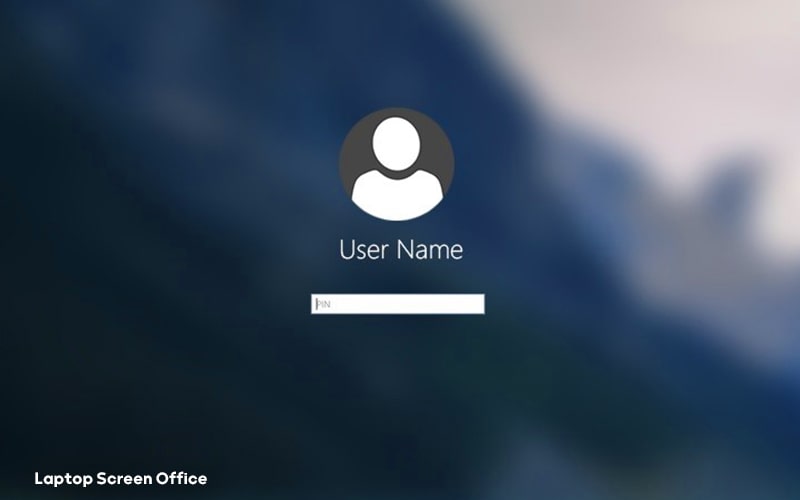
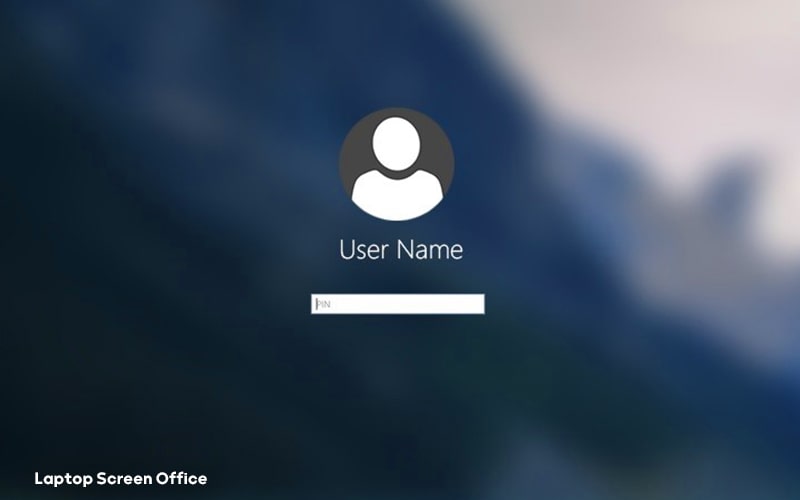
با توجه به اینکه کاربران لپتاپ، مدام از سیستم خود استفاده میکنند، کمتر پیش میآید که رمز ورود یا پسورد ویندوز را فراموش کنند. همچنین از آنجا که امروزه بسیاری از سیستمها مجهز به ابزارهای بیومتریک (مثل اثر انگشت و تشخیص چهره) هستند، شاید بعضی از کاربران اصلا از رمز عبور خود استفاده نکنند. البته همین موضوع ممکن است باعث شود که اگر به هر دلیل ابزارهای تشخیص هویت بیومتریک کار نکنند، فرد رمز ورودی را به یاد نیاورد. اینجاست که کاربران سوالاتی از این قبیل میپرسند: «برای برداشتن رمز لپ تاپ ویندوز چه باید کرد؟» یا اینکه «حذف رمز ویندوز بدون پاک شدن اطلاعات چگونه صورت میگیرد؟» در این مقاله ضمن آموزش نحوه حذف پسورد ویندوز فراموش شده، مهمترین نکات مربوط به آن را ارائه کردهایم.
وقتی ویندوز به حالت طبیعی بالا میآید، تغییر یا برداشتن رمز سیستم کار دشواری نیست؛ ماجرا وقتی بیخ پیدا میکند که برای کامپیوتر خود رمزی گذاشته باشید که اکنون آن را به یاد نمیآورید. در چنین مواقعی اقداماتی مثل reset factory کلیه دادههای موجود روی رایانه را پاک میکند. پس باید از راه دیگری وارد شد.
پیش از آنکه به بررسی راهکارهای حذف پسورد ویندوز فراموش شده بپردازیم، چند اقدام اولیه را انجام دهید؛ شاید اصلا نیازی به اقدامات بعدی نباشد!
اگر با وجود انجام این کارها، هنوز بعد از تایپ پسورد، موفق به ورود نمیشوید، باید برای برداشتن رمز به روش صحیح اقدام کنید. در ادامه مهمترین راههای ممکن را ارائه کردهایم.
وقتی رمز ورود به لپتاپ خود را فراموش کردهاید، باید طوری اقدام به تغییر یا برداشتن آن کنید که اطلاعات و دادههای فعلی پاک نشوند. برای انجام این کار میتوانید از روشهای ذیل استفاده کنید.
Reboot کردن به معنای راهاندازی مجدد سیستم است. در واقع هر بار که رایانه خود را خاموش میکنید و دوباره آن را روشن میکنید، سیستم مجددا راهاندازی میشود. اما گاهی به دلایل مختلف، ممکن است موفق نشوید که وارد ویندوز شوید؛ مثل وقتی password خود را فراموش کردهاید. در چنین مواقعی میتوانید از recovery disk استفاده کنید.
|
برای کسب اطلاعات بیشتر در زمینه بوت لپتاپ، این مقاله را بخوانید: |
پس از این میتوانید وارد تنظیمات بایوس شوید و از طریق دسترسی administrator برای تغییر یا برداشتن رمز اقدام کنید. هنگام استفاده از دیسک ریکاوری (که ممکن است به صورت دیویدی یا فلش باشد) باید پس از ورود به قسمت تنظیمات بایوس، دیسک مورد نظر را در اولویت قرار دهید تا پس از بالا آمدن دوباره سیستم، خوانده شود.
اگر تابهحال وارد تنظیمات بایوس نشدهاید و با فضای آن آشنایی ندارید، بهتر است برای نخستین بار، این فرایند را همراه یک کاربلد طی کنید.
با کمک برنامههایی که برای همین منظور (یعنی برای حذف پسورد ویندوز فراموش شده) طراحی شدهاند نیز میتوانید برای برداشتن رمز ویندوز اقدام کنید. برنامههای unlocker ابزارهایی هستند که پسورد شما را به صورت یک فایل قابلاجرا ذخیره میکنند و در روز مبادا، بهصورت ریکاوری آن را اجرا میکنند. این برنامهها میتوانند کلیه رمزهای محلی سیستم (local codes) و پسورد ویندوز را ذخیره کنند.
برای استفاده از برنامههای آنلاک، باید دیسک آنها را (به صورت فلش یا DVD) هنگام فرایند بوت کردن به لپتاپ متصل کنید. اگر سیستم قادر به خواندن دیسک نبود، باید ضمن ورود به تنظیمات بایوس، آن را در اولویت خوانده شدن قرار دهید. پس از خوانده شدن دیسک باید این اقدامات انجام شود:
اکنون میتوانید پس از راهاندازی مجدد سیستم، با رمز جدید وارد شوید.
بدیهی است که اگر تابهحال از طریق حساب مایکروسافت وارد ویندوز میشدید، میتوانید با همان حساب و از طریق یک دیوایس دیگر وارد شوید. سپس میتوانید از طریق روشهای رایج تغییر پسورد در ویندوز ۷ و ۱۰ آن را تغییر دهید یا کلا پاک کنید.
چنانکه ذکر شد، در حالت عادی (وقتی که سیستم بالا آمده است و وارد ویندوز شدهاید) میتوانید اقدام به تغییر و برداشتن رمز عبور کنید. برای انجام این کار به سادگی میتوانید از منوی استارت روی تصویر اکانت خود ضربه بزنید. در واقع از این مسیر، وارد تنظیمات اکانت خود در کنترل پنل (control panel) میشوید. حال میتوانید از طریق گزینه change password برای تغییر رمز، و از طریق remove password برای پاک کردن آن اقدام کنید. این روش برای تغییر رمز در ویندزو ۷ و تغییر رمز در ویندوز ۱۰ میسر است.


هرچند بدونِ وارد کردن رمز ویندوز نمیتوانید وارد سیستم شوید، اما اگر آن را به یاد نمیآورید، نگران نشوید. شیوههای زیادی برای حذف پسورد ویندوز فراموش شده و ورود به لپتاپ وجود دارد. هنگام بروز مشکلاتی از این دست، ضمن حفظ آرامش خود از اقداماتی که ممکن است به سیستم شما آسیب بزند خودداری کنید؛ ورود آسیبهای احتمالی ممکن است منجر به بروز مشکلات بیشتر و تعمیرات لپتاپ شوند.


هر کسی که بهعنوان یک کاربر معمولی از لپتاپ استفاده میکنه، به آموختن یک سری مهارتهای کاربردی نیاز داره؛ مهارتهایی که آشنایی با اونها باعث میشه موقع روبهرو شدن با بسیاری از مشکلات روزمره کار با رایانه، خودتون مسئله رو حل بکنید.
برای مثال «بهترین کاری که موقع ریختن آب روی لپتاپ میشه انجام داد چیه؟» یا اینکه «وقتی سیستم هنگ میکنه، چه کار باید کرد؟» برای افرادی هم که حرفهایتر هستند، مسائل جذاب دیگهای وجود داره؛ مثل اینکه «باتری بایوس کجای لپتاپه؟» یا اینکه: «کابل فلت تصویر چیه؟ آیا میشه عوضش کرد؟»
سامان فریدی، مدیر لپتاپ اسکرین، شما رو به مطالعه مجموعه مقالات «مهارتهای کاربری» دعوت میکنه تا ضمن آشنایی با مهمترین مهارتهای موردنیاز، پاسخ بسیاری از سؤالهاتون رو بگیرید.
تهران، خیابان ولیعصر، تقاطع طالقانی، مجتمع نور تهران، طبقه چهارم تجاری واحد 12003 – کدپستی: 1416799646
شماره تلفن: 88227256-021 و 88226237-021
تلگرام، واتساپ و ایتا : 7980 130 0901
شنبه تا چهارشنبه 9 تا 18:30 و پنجشنبه 9 تا 14
از اینکه لپتاپ اسکرین را برای خرید قطعات لپتاپ انتخاب کردید سپاسگزاریم. تمامی محصولات فروشگاه اورجینال و اصلی بوده که از طریق پست پیشتاز، تیپاکس، چاپار و پیک موتوری برای شما ارسال میشود همچنین در قسمت قوانین و مقررات میتوانید بیشتر با نحوه ارسال ما آشنا بشوید. تیم پشتیبانی ما سفارشات را به موقع ارسال میکند و اگر نیاز به مشاوره پیش از خرید خود دارید میتوانید با کارشناسان ما صحبت کنید.